Технологія Internet-анкетування дозволяє значно підвищити рівень досліджень, охопити більшу кількість респондентів знизити трудові витрати з обробки даних.
Інтернет-анкетування можна умовно розділити три етапи: створення анкети (самостійно чи сумісно з іншими дослідниками), власне проведення самого опитування й аналіз отриманих результатів.
Усі ці три етапи можна провести з використанням найбільш доступного і безкоштовного сервісу Google Docs, а саме Google Form. Даний сервіс дозволяє створювати анкети, розсилати запрошення до участі в опитуванні на електронні адреси респондентів, зберігати результати у форматі електронних таблиць, проводити аналіз у формі діаграм, як у самому середовищі Google, так й імпортувавши їх у інші середовища, наприклад у MS Office.
НМЦ ПТО у Сумській області було використано цей засіб для опитування викладачів ПТНЗ Сумської області, що дозволило залучити 43 викладачі з різних регіонів Сумської області, які викладають спецтехнології у ПТНЗ. Також, за допомогою Інтернету проведено анкетування учасників семінарів (наприклад, бібліотекарів, старших майстрів), що дозволило у короткий проміжок часу протестувати респондентів і зберегти результати у єдиній базі.
Отже, розглянемо технологію здійснення Інтернет-анкетування відповідно до представлених етапів.
Етап 1 «Створення анкети».
Необхідно створити обліковий запис користувача Google або скористатися наявним. Тепер можна розпочинати створювати анкету, для цього необхідно вибрати Другие сервисы Google /Для дома и офиса/Формы/ Открыть формы Google.
Далі відкривається вікно з формами. Для того, щоб створити нову форму треба натиснути кнопку «Створити форму» у правому нижньому куті екрану. Відкриється шаблон для створення анкети.
Перші два поля (Новая форма, описание) заповнюються назвою анкети та описом або коментарями до неї (при необхідності). Далі вносяться запитання, що складаються з самого питання, довідкового чи допоміжного коментаря (при необхідності) і типу запитання.
Знизу питання є три кнопки - Створити копію питання, Видалити та зробити питання обов’язковим (респондент не зможе відправити форму, не відповівши на питання). Є також можливість вставити у питання відео (можна завантажити лише з Ютубу), зображення (можна завантажити з комп’ютеру, гул-диску, за посиланням в Інтернеті тощо).
Варіанти відповіді на запитання додаються введенням варіанта у відповідне поле і натисканням клавіші Enter у кінці, для створення наступного питання необхідно натиснути кнопку «Додати наступне питання». Видалити варіант можна, натиснувши хрестик проти нього.
Вибір типу запитання здійснюється за допомогою випадаючого списку.
Можливі типи запитань Google Form
Тип запитання
|
Пояснення
|
Текст (рядок)
|
Дозволяє
вводити слова у відповідь на запитання
|
Текст (абзац)
|
Дозволяє
вводити речення
|
Один із списку
|
Дозволяє здійснювати вибір одного з можливих варіантів або вводити свій
варіант відповіді
|
Декілька із списку
|
Дозволяє здійснювати вибір декількох можливих варіантів і вводити свій
варіант відповіді
|
Список, що відкривається
|
Дозволяє
здійснювати вибір одного з варіантів у
випадаючому списку
|
Шкала
|
Дозволяє здійснювати
оцінку пропонованого
запитання у вибраній шкалі
( максимально від 0 до 10). Можна також
додати підписи значення кожної оцінки
|
Сітка (множинний вибір)
|
Таблиця, що
складається з рядків і стовпців
виключних по горизонталі виборів
|
Дата, Час
|
Дозволяє
здійснювати вибір дати або
часу
|
Готовий варіант анкети можна перегляти, натиснувши кнопку «Перегляд» (у правому верхньому куті екрану).
Як бачимо, гугл-форми передбачають створення всіх можливих типів питань, що робить їх ефективним інструментом створення Інтернет-анкет.
Етап 2 «Проведення опитування»
Після створення анкети, необхідно направити її до респондентів. Це можна зробити декількома способами:
1 Відправити запрошення для участі обраним респондентам, для цього достатньо натиснути клавішу Send і заповнити відповідну форму.
2 Скопіювати посилання на форму і відправити у листі у форматі Word (як це зробили ми).
3 Вставити анкету на сайт або блог, при цьому можна визначити її розміри.
4 Опублікувати в фейсбуці, гугл+, чи твіттері.
Після закінчення термінів опитування рекомендуємо закрити анкету (натиснути «Відповіді не приймаються).
Етап 3 «Аналіз отриманих результатів»
Під час першого отримання відповіді респондента створюється електронна таблиця, поля якої відповідають заповненим і обраним полям анкети, а рядок відповідає одному респонденту. Рядки до даної таблиці додаються у міру надходження відповідей.
Google Форми автоматично побудують діаграми. Можна також використовувати MS Excel он-лайн або скачати електронну таблицю та опрацьовувати дані в звичайному MS Excel.
Переваги Інтернет-анкетування:
- особливості реалізації інтерфейсу дозволяють більш чітко розмежувати запитання з одиничним і множинним вибором, тим самим уникнути механічних помилок респондентів, пропусків запитань;
- можливості питань є більшими, ніж у паперовому варіанті анкет;
- дозволяє організовувати опитування географічно віддалених респондентів;
- дозволяє в стислі терміни організувати і провести дослідження великої кількості респондентів;
- має можливість автоматизованого аналізу результатів;
- надає можливість експорту результатів у інші середовища;
- зменшує витрати на опрацювання результатів завдяки збереженню у єдиній базі.
Переваги Інтернет-анкетування на основі сервісу Google Form над іншими аналогічними сервісами:
- сервіс - безкоштовниий;
- інтуїтивно зрозумілий інтерфейс дозволяє швидко оволодіти його можливостями;
- значний набір типів запитань.
Отже, вибір Google Form як інструменту он-лайн опитування є оптимальним для галузі професійно-технічної освіти.Варто відмітити можливість його використання для проведення он-лайн тестування учнів.
Презетацію до даного посту дивись тут

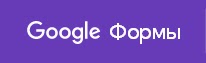
Автор видалив цей коментар.
ВідповістиВидалитиДуже корисна стаття. І я ще раджу також користуватися ось цими рекомендаціями https://www.bizmaster.xyz/2019/03/yak-pobuduvaty-diagramu-v-google-docs.html
ВідповістиВидалити